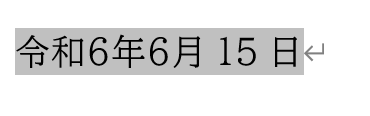日付けを令和6年5月15日のようなすべて全角にする場合次のようにする。
MERGEFIELD 2024/6/15 \@"ggge年M月dd日" \* DBCHAR
DBCharが全角
gggeeが令和2桁年
Mが月、dが日である。
日付が確定しない場合
文書を作成してるときは必ずしも日付が確定しない状態でも、先にレイアウトだけは揃えるケースは往々にして存在する。
そうした場合は日付は入らないので後から入れたい。
そうした日付だけ抜いた場合はどうすればいいのか?
答え、フィールドコードの日付の部分にスペースを入れる
この場合のスペースはDBCharのため半角と全角のどちらでもよいでもよい
このスキルのめちゃくちゃな点
こうすると、日付を入れるために残した空白になんと日付をそのまま入力することができる。
つまりわざわざフィールドコードを再度開いて編集するなどという必要はない。
どうでもいいがこの場合のDBCharはDouble-Byte 文字という意味で全角で文字が太いからデブチャーなどと覚えてはいけない。
NUMPAGES・PAGEを全角で表示する-*DBCHARスイッチ:Word(ワード)の使い方/フィールドコード
古のフィールドコードの均等割り付けは日付は入力できない
Word2010:均等割り付けをフィールドで行う(EQフィールド) - 教えて!HELPDESK
この古い方法がこちら。全角スペースは10個入っている
{ eq \o \ad({MERGEFIELD 2024/6/15 \@"ggge年M月dd日" \* DBCHAR}, )}
この方法はノンブレークスペースが入り、改行しないスペースになるようだ。ちょっと見た目もおかしい。また日付も入らない。
普通の均等割り付けは入力した日付は均等割り付けにならない
なので、フィールドコードではなく、普通の均等割り付けを使用する
いわゆるこういうの。
Wordで文字を均等割り付けする方法 | できるネット
均等割り付けまでやる場合は、日付を表示してからスペースに置換する
均等割り付けの幅まで正確にしたい場合は次のようにする
まず普通にフィールドコードを挿入する
MERGEFIELD 2024/6/15 \@"ggge年M月dd日" \* DBCHAR
次にこの日付を全角スペースに変換する
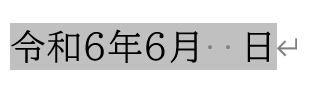

フォントや字間の設定等にもよると思うが、画像で見る限り同じ幅になる。
F9を押すと日付が復活する
このフィールドコードは本来正しい日付を表示するようになっており、F9で日付を更新するとまた日付が復活する
。このため、更新しないように注意する必要がある。
まとめと応用
均等割り付け等に若干不満があるが、日付の一部を抜くフィールドコードが見つかったのは便利だ。
均等割り付けの時は正しい日付をいれて上から書き換える方が取り上げるが
特に一桁の月日は全角で、2桁は半角というルールをとる場合があるという。
このような場合は*SBCharスィッチで半角に定義し、1桁の日付だけ全角入力する方法も考えられる。
更新されると値が消えるため。あくまでも編集を効率的に行うための一時的なスキルである。